歌詞
私は10年前にAsusラップトップを購入することを夢見ていました。そのとき、私は特定の目的の製品を製造する1つの研究所で/ cを持ち、/ pを持たない若いエンジニアでした。 伝説によると、民間レーダー。
当時、このラップトップは日常の問題を解決する手段というよりも贅沢であり、ステータスのヒントさえ持っていました。 ラップトップは、永続的な出張でハードウェアとソフトウェアシステムを精力的に磨いた上司や特に貴重な専門家に与えられました。
それは2万ルーブルの喜びの価値があり、貸し出しブームは先を行きました、0-0-0-24プログラムの話はありませんでした、そしてあなたはチェルボネの給料についてのみ夢を見ることができました。 さらに、最小限のセットを購入してから必要なものを追加できるという意味で、「アップグレード」のアイデアの強い影響がまだありました。 たとえば、vidyuhuはより強力なハードドライブです。 だから、私は普通の「箱」に、15インチの太鼓腹の「CRTモニター」を買った。
私は当時の新しいコンピューターで8.04-9.10を使用してから(静止した)過去5年間、ubuntuを搭載したラップトップを持ちたいと考えていました。 同じ頃、ネットブックブームが始まり、私はすでにエルドラドで10株のIEEE株式を8か月間予約していました。しかしその後、何かが妨げられ、若い家族と子供たちは私の時間とお金をすべて使い果たしました。この瞬間は古典的なものであることが判明しました。
私は、Ubuntuを搭載したタブレットを持つことさえ夢見ていませんでした。
そのため、先日、ランダムイベントのチェーンがあり、私がUbuntuを置いた12 "Asus X200MAネットブックの幸せな所有者になりました。
選択の小麦粉
一般的に、仕事で私は12 "Asus EEE1225Cを持っています。これは、主な実験室の外で作業するための補助機械として証明されています。タイプライター(ハードウェアプログラマー)またはロガー。ネイティブルームの外でデバッグします。必要に応じて、1024x600のわいせつな解像度を持つ10インチの第1波ハガキとは異なり、作業を行います。 約1万5千ルーブルの価格と、非常に必要なMinecraftアプリケーションを十分に引き出せなかったAtomプロセッサを除いて、このオプションはすべてに適しています。
最近、同僚がCore i3とタッチスクリーンを搭載したAsus X200CAを「見る」ためにドラッグしました。 私はそれを「そして古い口ひげ」と手に持っていました...私はそれがいくらなのか見ることにしました。 同じタグ。 しかし、X200MA-タッチスクリーンなしで、よりシンプルなプロセッサ-すでに11450。心理的なしきい値を下回っています。 さらに、Win8.1を搭載したタブレットは、パラメーターと現在の価格の点で、前世代のネットブックとかなり競合することが判明しました。 トランスフォーマーAsus T100とAcer Aspire Switch 10は特に興味深いように見えましたが、主な問題はUbuntuのインストールでした。 実際、この三位一体をめぐって激しい選挙キャンペーンが展開されました。
Asus X200CAが「UbuntuのOEM認定」を取得し、何らかの理由でMAも決定したことがわかりました。 インターネットで読んだところ、問題はあるようですが、解決できる程度は少ないです。
インターネット上のUbuntuに関するT100についての質問しかありませんでした。私は、デバイスを「ブリック」するリスクに加えて、あいまいな見通しを持つ先駆者の一人になるリスクが非常にありました。 (UEFI /セキュアブートに関するこのような恐ろしい話があります)。 まあ、エイサーもほぼ同じです。 加えて、エイサーについての否定的なレビューと、T100トランスの自己破壊式タッチパネルへの奇妙な言及を読みましたが、価格は16-18tyrでしたが、熱意はありませんでした。
その結果、金曜日のビールの影響で、彼は最も近いDNSに変わり、OSの代わりに黒いFreeDOSを搭載したAsus X200MAを決定的に購入しました。
行こう
初日。
NC、mc、またはvcなどの司令官のヒントを見つけたり、USBフラッシュドライブをマウントする方法を見つけたりすることなく、FreeDOSの楽しみは数分間で十分でした。
Ubuntu 14.04 i386のイメージを使用してフラッシュドライブから起動しようとしたとき、次の運命が待っていました。 GrubにはUbuntuを試してUbuntuをインストールする標準バージョンがありましたが、FreeDOSが選択されたときに再びロードされました。
私の個人的な特異性は、コンピューターが子供部屋の自宅にあるという事実にあり、消灯後に大騒ぎをしたので、事前に持っていたものしか使えませんでした。 当然のことながら、Ubuntu 64のバックアップイメージはありませんでした。これは、判明したように、UEFIブートローダーで唯一受け入れられるものでした。
二日目。
Ubuntu 14.04 amd64をダウンロードし、USB BootFlashを作成しました。
ダウンロードして、「Try Ubuntu」を選択します...そして黒い画面。 彼はGoogleに質問し、フォーラムを読んで、Grubの「静かなスプラッシュ」設定をnoacpi nomodesetに変更する必要があることがわかりましたが、BIOSを最新バージョンにアップグレードする方が良いでしょう。 grubパラメータを変更する方法を知っているのは誰ですか...
三日目
ロード時に、画面の下部に誤って「Eを押して編集...」と表示されました。
必要なパラメーターを変更しました。 数分後、私はすでにWi-Fi名とパスワードを操作して、インターネットコミュニティの完全なメンバーのように感じました。
唯一の副作用は、ネイティブの1360x768ではなく、800x600の解像度です。 しかし、それはすでに小さな勝利でした。
私はasus.comに登り、最新のファームウェアをダウンロードしてフラッシュドライブに配置し、BIOSサービスメニューからBIOSをフラッシュしようとしました。 前述のように、外部メディアはマウントされておらず、アクセスできません。 時間はすでに遅かったので、寝ました。
4日目。
再度、「プリロードされた」grubを使用して、完全インストールを開始しました。 その前に、私は少し材料を勉強しました。 それは非常に単純なようです。 UEFIの場合、MBRの代わりに、FAT32フォーマットの特別な100 MB EFIパーティションがディスク上に作成されます。 その後、すべてが通常通りです-スワップパーティション、ルートパーティション、そして個人的に、システムを再インストール/更新するときに問題が発生しないように、私は常に/ホームを個別のパーティションに分離します。 500GBドライブの最後に、100GBが残っていました。これをFAT32で壊し、/ dosと呼びました。 結局のところ、無駄ではありませんでした。 このセクションでは、続いてBIOSファームウェアをスローし、その後、正常にフラッシュしてダウンロードの初期問題を修正しました。
結果は次のとおりです。
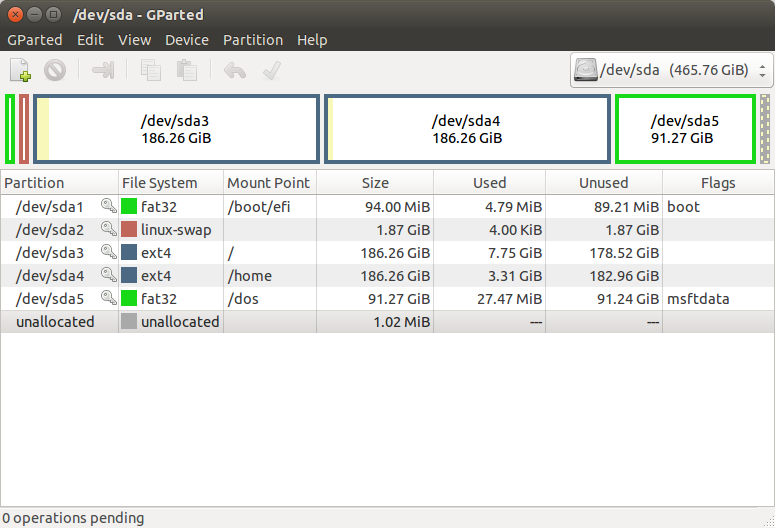
すべてがうまくいくようで、Minecraftはシェーダーを使用しても美しく起動しましたが、耳の端のどこかで、専用のIntelビデオドライバーをインストールして、左上隅のちらつきピクセルストリップの形で小さな妨害を排除できると聞きました。 このストリップは画面の一番端にあるため、ほとんど見えず、おそらく私はそれを見なかっただろう。 しかし、それを前もって知って、もちろん、私はそれを見て、それを修正することにしました。
インターネット上の魔法のスクリプトを見て、ブラックマジックセッション(ターミナルウィンドウ)でインテルi915ドライバーをインストールしました。 誰かがあなたにドライバーをインストールするためにカーネルを再構築する必要性について恐ろしい話をするなら...はい、そうです。 しかし、これは自動モードで行われるため、通常のインストールよりも複雑ではありません。
これは、システムでIntelドライバーを使用したマジックスペルと同じセットです。
$ mkdir ~/tmp $ cd ~/tmp $ sudo -E echo "deb https://download.01.org/gfx/ubuntu/14.04/main trusty main Intel Graphics drivers" | sudo tee /etc/apt/sources.list.d/intellinuxgraphics.list $ wget --no-check-certificate https://download.01.org/gfx/RPM-GPG-KEY-ilg $ wget --no-check-certificate https://download.01.org/gfx/RPM-GPG-KEY-ilg-2 $ sudo apt-key add RPM-GPG-KEY-ilg $ sudo apt-key add RPM-GPG-KEY-ilg-2 $ sudo apt update $ sudo apt install i915-3.15-3.13-dkms $ sudo apt install intel-gpu-tools $ sudo apt upgrade $ sudo reboot $ sudo apt purge xserver-xorg-video-intel
残念ながら、何かがうまくいかず、デスクトップでもスライドショーを開始しましたが、アーティファクトは消えました。
しかし、すべてが長い間最高の状態で利用可能であることが判明しました: https : //01.org/linuxgraphics
sayingにもあるように、「システムが調整する間、椅子に寄りかかります」。
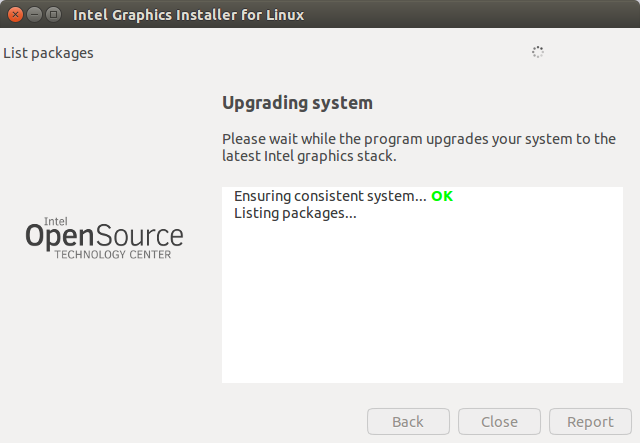
それだけです。お好みに合わせてカスタマイズし、デスクトップにシールを貼って(面白いキノコを持っています)、必要なアプリケーションをダウンロードして、便利な環境で作業を楽しんでください。 タールの小さなスプーン-明るさを調整するための機能ボタン(本当に必要ですか?)そして、噂によると、カードリーダーは動作しません。 しかし、それ自体は少し曲がっており、カードは何かを取り出すためにしっかりと引っ掛けられます。 しかし、これらもまた完全に解決可能な問題です。
乾燥残渣
だから、私のような最速のガスではなく、自信を持って勝利/ linユーザーであり、わずかな組み込みプログラマーが1週間で、黒いFridosスクリーンを備えた見た目のないデバイス(店では誰も気づかなかった)を塗料で遊んであらゆる方法で楽しいubuntonbookに変えました。
これを行うには、以下を行う必要がありました。
-Ubuntu 14.04 amd64のイメージをダウンロードし、boot-flashにアップロードします。
-起動時に、grub設定を変更して、黒い画面を回避します。
-インストール中に、efiを忘れずにディスクをパーティションに分割します。
-FATセクションの1つに、以前にダウンロードしたBIOSファームウェアを配置します。これは、次回の再起動時にBIOSサービスメニューから選択してフラッシュします。
-専用ドライバーIntel Graphicsをインストールします。
そして最後に、いくつかの乾燥した統計
yuriy@Yuriy:~$ inxi -b System: Host: Yuriy Kernel: 3.13.0-36-generic x86_64 (64 bit) Desktop: Gnome Distro: Ubuntu 14.04 trusty Machine: System: ASUSTeK (portable) product: X200MA version: 1.0 Mobo: ASUSTeK model: X200MA version: 1.0 Bios: American Megatrends version: X200MA.501 date: 07/09/2014 CPU: Dual core Intel Celeron CPU N2815 (-MCP-) clocked at 532.00 MHz Graphics: Card: Intel ValleyView Gen7 X.Org: 1.15.1 drivers: intel (unloaded: fbdev,vesa) Resolution: 1366x768@60.1hz GLX Renderer: Mesa DRI Intel Bay Trail GLX Version: 3.0 Mesa 10.2.2 Network: Card-1: Qualcomm Atheros AR9485 Wireless Network Adapter driver: ath9k Card-2: Realtek RTL8101E/RTL8102E PCI Express Fast Ethernet controller driver: r8169 Drives: HDD Total Size: 500.1GB (1.0% used) Info: Processes: 171 Uptime: 18 min Memory: 580.6/3840.5MB Client: Shell (bash) inxi: 1.9.17
幸運を祈ります。
PS:
インスピレーションのソースをさらに追加します。 突然、誰かが自分に役立つものを見つけるでしょう。
http://forum.ubuntu.ru/index.php?topic=245406.0
https://www.linux.org.ru/forum/general/10511359